Win7专业版系统无法在IE网页输入框输入文字怎么办【图文】
更新日期:2024-03-21 21:26:54
来源:投稿
windows系统自带有IE浏览器,但是在使用过程中有些windows7系统用户也会遇到了一些棘手的问题。比如有一用户在win7专业版系统中使用IE浏览器时,打开IE网页输入框输入文字时,却出现了无法输入的问题,怎么办呢?其实很多用户都碰到了这样的问题,为了帮助用户遇到此问题时能快捷解决,现小编给大家介绍win7打开IE网页无法在输入框输入文字的原因与解决方法。
原因分析:
win7系统,某些软件修改了注册表,在注册表以下的HKEY_LOCAL_MACHINE/SOFTWARE/Microsoft/Windows/CurrentVersion/Policies/System注册表路径下写入一个注册表EnableUIPI项,这个注册表项造成了IE9/IE10滚轮失效,无法输入文字。
解决方法:
1、按“Win+R”打开“运行”窗口,输入“regedit”命令后按回车,或点击“确定”键。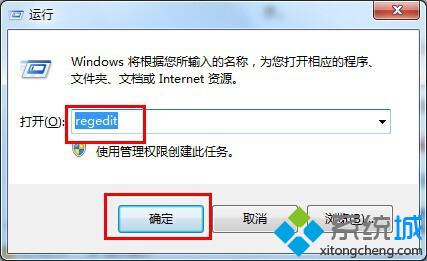
2、在打开的注册表编辑器,依次展开以下注册项“HKEY_LOCAL_MACHINE/SOFTWARE/Microsoft/Windows/CurrentVersion/Policies/System”。
3、在右侧窗口中找到并右键“EnableUIPI”,选择“删除”。
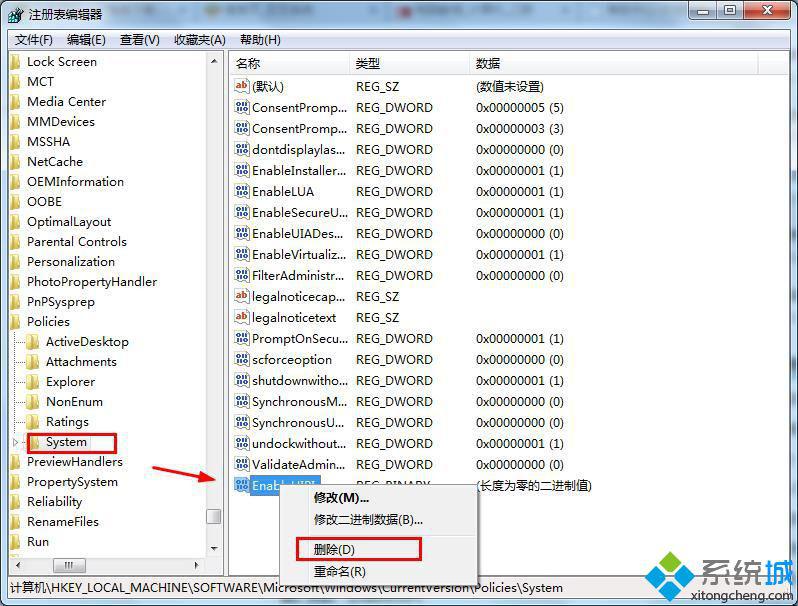
4、保存后退出注册表,重启计算机,问题就解决了。
通过以上对win7打开IE网页无法在输入框输入文字的原因与解决方法的介绍后,如果也你遇到了IE浏览器网页输入框无法输入文字的故障时,便可按照以上方法进行解决了。
- monterey12.1正式版无法检测更新详情0次
- zui13更新计划详细介绍0次
- 优麒麟u盘安装详细教程0次
- 优麒麟和银河麒麟区别详细介绍0次
- monterey屏幕镜像使用教程0次
- monterey关闭sip教程0次
- 优麒麟操作系统详细评测0次
- monterey支持多设备互动吗详情0次
- 优麒麟中文设置教程0次
- monterey和bigsur区别详细介绍0次
周
月










